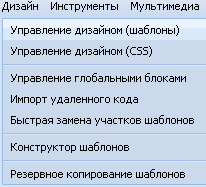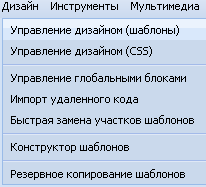По поведению в браузере различают страницы статические и динамические. СТАТИЧЕСКАЯ [>статика > греч. statike - равновесие, состояние покоя для данного момента] страница выглядит всегда одинаково, не зависимо от действий пользователя, на сервере она представлена в виде файла (.htm, .html).
Создать статические страницы можно с помощью любого html-редактора или из файла .txt, сменив его расширение на .html. Такие страницы можно загружать на сайт через Файловый менеджер или FTP. Отредактировать статическую страницу можно только сторонними средствами. После редактирования такой страницы её необходимо снова загружать на сайт.
На статических страницах нельзя размещать любые $коды$ системы, работать они не будут. Это же касается и %условных операторов%. Кроме того, на статической странице не обязательно размещать копирайт системы uCoz. Также следует помнить, что если сайт не использует ни одного интерактивного модуля, а только статические страницы, такой сайт подлежит удалению (см. Условия Использования Сервисов пп. 3.16.6, 8.3.3).
ДИНАМИЧЕСКАЯ [> динамика > греч. dynamikos - действующий, изменения чего-либо под влиянием действующих факторов] страница может реагировать на действия пользователя и изменяться. Динамические страницы формируются из базы данных по запросу браузера.
Создать динамические страницы можно в модуле Редактор Страниц. Здесь можно воспользоваться либо готовым дизайном, либо вставить любой понравившийся и дополнить его всеми необходимыми динамическими $кодами$. К услугам и функция Импорта Удалённого Кода. Отредактировать динамическую страницу можно в модуле Редактор Страниц. Здесь можно осуществить либо непосредственную правку кода, либо воспользоваться встроенным Визуальным Редактором (WYSIWYG), либо Быстрой Заменой участков кода. Код динамической страницы можно вставить в любой другой html-редактор и после правки вернуть в окно Редактора Страниц. Динамические страницы создают и другие модули системы - Новости, Дневник, Гостевая книга и др.
На динамической странице можно размещать любые $коды$, приведённые для данной страницы, а также использовать %условные операторы%. Каждая динамическая страница, должна иметь копирайт системы uCoz. 












 Также страницу можно создать в подразделе 'Управление страницами' (Главная >> Редактор страниц >> Управление материалами), где в правом верхнем углу находится кнопка 'Добавить страницу':
Также страницу можно создать в подразделе 'Управление страницами' (Главная >> Редактор страниц >> Управление материалами), где в правом верхнем углу находится кнопка 'Добавить страницу':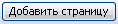 При нажатии кнопки появляется окно редактора, в котором необходимо указать параметры новой страницы:
При нажатии кнопки появляется окно редактора, в котором необходимо указать параметры новой страницы:  Первая опция скрывает содержимое. При заходе на эту страницу, появляется надпись: "Информация на данной странице временно недоступна. Приносим свои извинения.". В списке страниц сайта у такой страницы ID выделен красным цветом:
Первая опция скрывает содержимое. При заходе на эту страницу, появляется надпись: "Информация на данной странице временно недоступна. Приносим свои извинения.". В списке страниц сайта у такой страницы ID выделен красным цветом: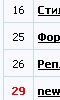 Вторая опция позволяет использовать персональный шаблон. Это такой шаблон, который абсолютно отличается от дизайна сайта, выбранного при его регистрации (номер дизайна). Максимальное количество страниц с персональным шаблоном - 20. *Стандартные шаблоны страниц можно найти в разделе Дизайн: Управление дизайном (шаблоны), набор 'Редактор страниц', шаблон 'Страницы сайта'. Персональный шаблон страницы находится в этом же наборе и называется также, как и страница.По умолчанию (если галочки не проставлены) новые страницы имеют стандартный шаблон и их содержимое доступно для просмотра.
Вторая опция позволяет использовать персональный шаблон. Это такой шаблон, который абсолютно отличается от дизайна сайта, выбранного при его регистрации (номер дизайна). Максимальное количество страниц с персональным шаблоном - 20. *Стандартные шаблоны страниц можно найти в разделе Дизайн: Управление дизайном (шаблоны), набор 'Редактор страниц', шаблон 'Страницы сайта'. Персональный шаблон страницы находится в этом же наборе и называется также, как и страница.По умолчанию (если галочки не проставлены) новые страницы имеют стандартный шаблон и их содержимое доступно для просмотра.  В списке страниц редактора сайта напротив каждой страницы имеется набор иконок:
В списке страниц редактора сайта напротив каждой страницы имеется набор иконок: Если страница использует персональный шаблон, то иконки 4, если страница использует стандартный шаблон, то иконок 3. Первая иконка - палитра (может отсутствовать) - позволяет редактировать персональный шаблон (как отредактировать стандартный шаблон отмечено выше знаком *). Вторая иконка - око - позволяет использовать визуальный редактор для редактирования содержимого. Третья иконка - ключ - позволяет редактировать страницу, то есть изменить 5 параметров, о которых говорилось выше при добавлении страницы. Четвёртая иконка - крест - позволяет удалить страницу.
Если страница использует персональный шаблон, то иконки 4, если страница использует стандартный шаблон, то иконок 3. Первая иконка - палитра (может отсутствовать) - позволяет редактировать персональный шаблон (как отредактировать стандартный шаблон отмечено выше знаком *). Вторая иконка - око - позволяет использовать визуальный редактор для редактирования содержимого. Третья иконка - ключ - позволяет редактировать страницу, то есть изменить 5 параметров, о которых говорилось выше при добавлении страницы. Четвёртая иконка - крест - позволяет удалить страницу.